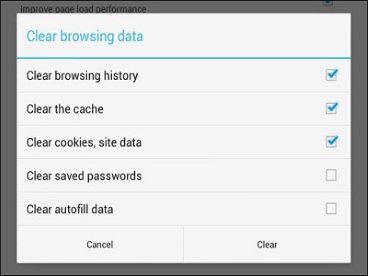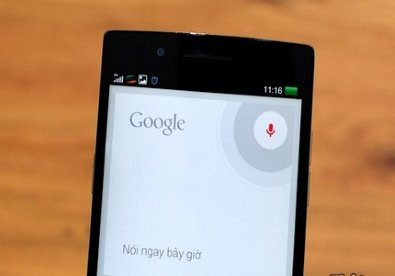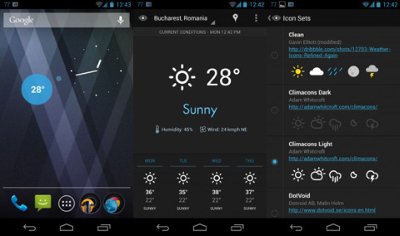Cách dùng Android Beam để chia sẻ dữ liệu
(Giúp bạn)Các bước cần thực hiện để chia sẻ dữ liệu giữa hai thiết bị Andorid bằng Android Beam, cũng như một số lưu ý khi dùng Android Beam cho máy tính bảng.
Hiện nay, rất nhiều điện thoại Android và một số máy tính bảng như Nexus 7 và Nexus 10 đã tích hợp phần cứng NFC và hỗ trợ Android Beam. Android Beam là tính năng cho phép bạn truyền dữ liệu giữa các thiết bị chỉ bằng cách áp lưng chúng vào nhau.
- 1
Kiểm tra hỗ trợ NFC
Trước khi sử dụng Android Beam giữa hai thiết bị, hãy đảm bảo là cả hai thiết bị đó đều hỗ trợ NFC. Nhiều smartphone Android, cũng như tablet Nexus 7 và Nexus 10 của Google, hỗ trợ NFC. Tuy nhiên, nhiều loại tablet Android khác không hỗ trợ NFC.
Để kiểm tra hỗ trợ NFC, mở màn hình Settings của thiết bị và nhấn vào “More…” dưới mục “Wireless & networks”.

Hãy chắc chắn cả hai thiết bị đều có tính năng NFC và Android Beam đã kích hoạt. Nếu tính năng này đang tắt, bật nó lên.
Nếu không thấy lựa chọn NFC, có thể thiết bị của bạn không có phần cứng NFC hoặc bạn đang sử dụng một phiên bản Android cũ. Android Beam được giới thiệu cùng Android 4.0 Ice Cream Sandwich.

- 2
Mở nội dung bạn muốn chia sẻ
Tiếp theo, bạn cần điều hướng nội dung muốn chia sẻ. Ví dụ, dưới đây là những cách để chia sẻ những loại nội dung khác nhau:
Trang Web: Mở trong trình duyệt Chrome.
Video YouTube: Mở trong ứng dụng YouTube
Hướng đi trên bản đồ hoặc một vị trí: Mở ứng dụng Google Maps và tìm kiếm hướng đi hoặc vị trí đó.
Thông tin liên lạc: Mở thẻ contact trong ứng dụng People.
Một ứng dụng: Mở trang của ứng dụng đó trong Google Play.
Tranh ảnh: Mở một bức ảnh trong bộ sưu tập. Bạn cũng có thể gửi nhiều bức ảnh bằng cách mở bộ sưu tập, nhấn giữ lâu hình thu nhỏ (thumbnail) của một bức ảnh, sau đó nhấn tất cả các bức ảnh khác mà bạn muốn gửi để chọn chúng. Với những bức ảnh đã chọn, bắt đầu quy trình truyền dữ liệu.
Nhiều ứng dụng Android hỗ trợ Android Beam, vì thế bạn không bị giới hạn ở những ứng dụng tích hợp sẵn. Các nhà phát triển ứng dụng có thể bổ sung vào các tính năng NFC của riêng họ, vì thế bạn có thể chia sẻ dữ liệu từ bất kỳ ứng dụng nào, miễn là ứng dụng đó có hỗ trợ NFC.
- 3
Chia sẻ dữ liệu
Trước khi bạn chia sẻ nội dung giữa hai thiết bị với Android Beam, hai thiết bị đó phải đều được bật nguồn và mở khóa màn hình. Đặt hai thiết bị áp lưng vào nhau.

- 4
Lưu ý về máy tính bảng
Trong khi việc áp lưng hai chiếc smartphone vào nhau rất đơn giản, việc đó có thể hơi cầu kỳ một chút đối với tablet. Ví dụ, nếu bạn có một chiếc Nexus 7, bạn không thể chia sẻ nội dung bằng cách áp lưng smartphone vào bất cứ chỗ nào trên nắp lưng của Nexus 7, mà phải áp vào đúng vị trí chip NFC. Trên Nexus 7, chip NFC ở nửa bên trên chứ không phải nửa bên dưới của lưng máy, như trong hình trên đây. Trên Nexus 10, chip NFC ở gần camera phía sau.
Tất nhiên, nếu muốn dùng Android Beam để truyền dữ liệu giữa hai máy Nexus 7, bạn chỉ cần áp lưng hai thiết bị với nhau.

Lưu ý: Tính năng S Beam trên một số điện thoại Android của Samsung như Galaxy S3 khác với Android Beam. Tuy nhiên, điện thoại Samsung cũng hỗ trợ Android Beam.